NFS (AKA Network File System) este un instrument de rețea la îndemână care face transferul fișierelor pe Linux foarte rapid. Cu toate acestea, configurarea este plictisitoare dacă nu știi ce faci.
Aici intervine Webmin. Este un manager de interfață web pentru sisteme de operare asemănătoare UNIX, care facilitează configurarea unor lucruri complexe precum NFS. În acest ghid, vă vom arăta cum puteți configura o partajare NFS cu acesta.

Configurați Webmin pe serverul Ubuntu
Înainte de a putea utiliza Webmin pe serverul Ubuntu pentru a configura partajări NFS, va trebui să configurați Webmin pe serverul Ubuntu. Pentru a configura Webmin pe sistemul Ubuntu, va trebui să descărcați și să instalați cel mai recent pachet DEB pe computer.
Pentru a descărca cea mai recentă versiune a Webmin pentru Ubuntu, faceți clic pe acest link și accesați site-ul web oficial Webmin . Odată ajuns acolo, găsiți butonul „Pachet Debian” și selectați-l cu mouse-ul pentru a începe descărcarea.
Odată ce pachetul DEB este descărcat, transferați pachetul DEB pe serverul Ubuntu prin SSH. Când pachetul DEB este transferat în sistemul Ubuntu, instalați-l. Apoi, accesați computerul, deschideți un browser web și urmați linkul de mai jos pentru a deschide interfața web Webmin.
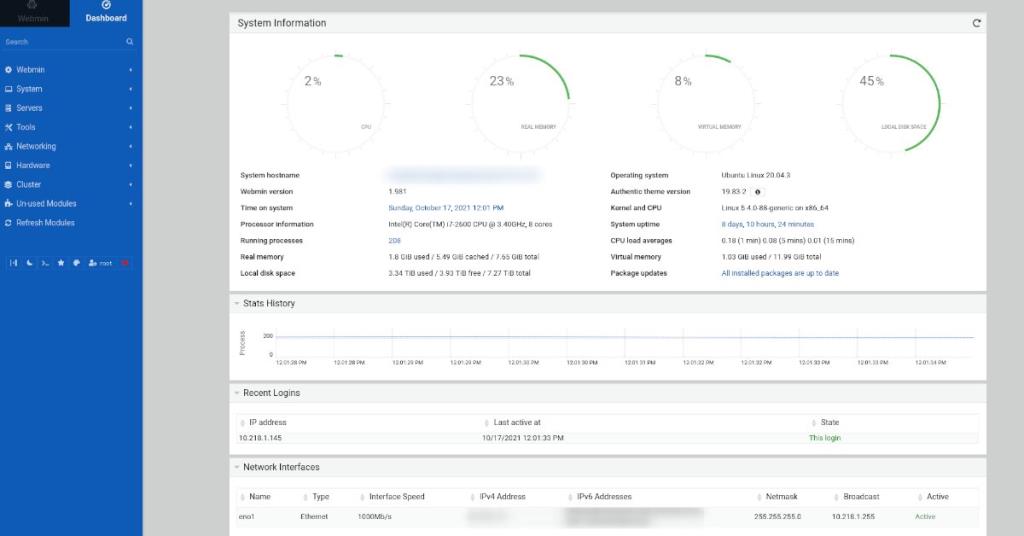
http://YOUR_UBUNTU_SERVER_IP_OR_HOSTNAME:10000
Parola de root pentru Webmin
Pentru a accesa interfața web Webmin pe serverul Ubuntu, trebuie să aveți acces la contul root și să cunoașteți parola root. Din păcate, pe Ubuntu, acest lucru nu este la fel de ușor, deoarece parola root este oprită din motive de securitate.

Pentru a schimba parola de root pentru Ubuntu, procedați în felul următor. Mai întâi, conectați-vă la serverul Ubuntu prin SSH. Sau, stați la consola TTY. Odată ajuns în consolă, utilizați comanda sudo -s pentru a obține acces root la Ubuntu Server.
sudo -s
Acum că ați obținut acces root, utilizați comanda passwd pentru a schimba parola de root în Ubuntu. Asigurați-vă că această parolă este memorabilă și sigură.
passwd
Instalați pachete NFS pe Ubuntu Server
Cu Webmin instalat și parola root configurată, va trebui să instalați pachete NFS pe Ubuntu Server. Fără aceste pachete, Webmin nu va putea configura partajările dvs. NFS prin interfața de utilizare web.
Pentru a instala pachetele NFS pe sistemul Ubuntu, deschideți o fereastră de terminal și conectați-vă prin SSH. Sau, stați la server și interacționați cu linia de comandă folosind consola TTY.
Utilizați următoarea comandă apt install pentru a configura cel mai recent pachet de server NFS cu acces la terminal.
sudo apt install nfs-kernel-server
După ce ați scris comanda apt install mai sus, Ubuntu vă va cere parola. Folosind tastatura, introduceți parola numelui de utilizator. După ce ați introdus parola, Ubuntu va colecta toate pachetele de instalat. Apoi, vă va cere să apăsați butonul Y pentru a confirma că doriți să instalați pachetele. Faceți așa pentru a continua.
Cum să configurați o partajare NFS în Webmin
Pentru a configura o partajare NFS în Webmin, începeți prin a vă conecta la interfața web UI Webmin într-un browser web. Odată ce v-ați autentificat, găsiți butonul „Actualizați modulele” și faceți clic pe el cu mouse-ul.
După reîmprospătarea modulelor, urmați instrucțiunile pas cu pas de mai jos pentru a vă configura partajările NFS în Webmin.
Pasul 1: În bara laterală Webmin, faceți clic pe secțiunea „Rețea” cu mouse-ul pentru a extinde elementele de meniu. Apoi, căutați în zona „Rețea” pentru „Exporturi NFS” și faceți clic pe ea cu mouse-ul.
Pasul 2: În zona „Exporturi NFS”, găsiți butonul „Adăugați un nou export” și faceți clic pe el cu mouse-ul pentru a crea un nou export NFS.

Când faceți clic pe butonul „Adăugați un nou export” cu mouse-ul, va apărea fereastra „Detalii export”. Găsiți zona „Director de exportat” și selectați pictograma de lângă caseta de text.
Pasul 3: După ce faceți clic pe pictograma de lângă „Director de exportat”, căutați folderul pe care doriți să îl partajați prin NFS. Apoi, găsiți secțiunea „Numai citire” și faceți clic pe „Nu”. Dacă nu selectați „Nu”, partajarea dvs. NFS nu va putea fi scrisă.
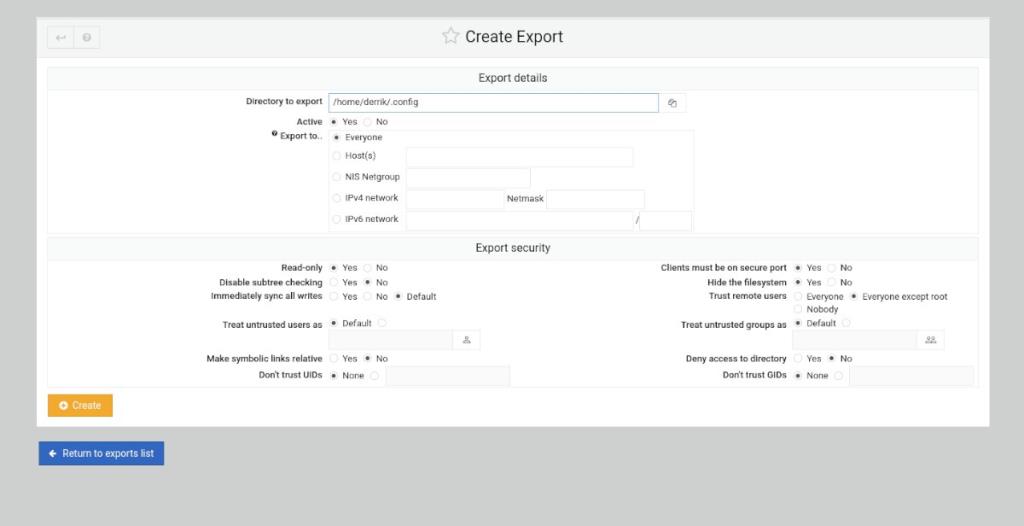
Pasul 4: După ce ați schimbat setările de scriere, parcurgeți celelalte setări și personalizați partajarea NFS după cum credeți de cuviință. Când ați terminat de personalizat totul, faceți clic pe butonul verde „Creați” pentru a vă crea noua partajare.
Apoi, faceți clic pe lista „Revenire la exporturi” pentru a reveni la lista de acțiuni NFS în Webmin.
Pasul 5: Faceți clic pe „Aplicați modificări” din lista de partajări NFS pentru a aplica modificările noii partajări NFS. Când selectați acest buton, veți putea să vă accesați partajarea prin rețea.
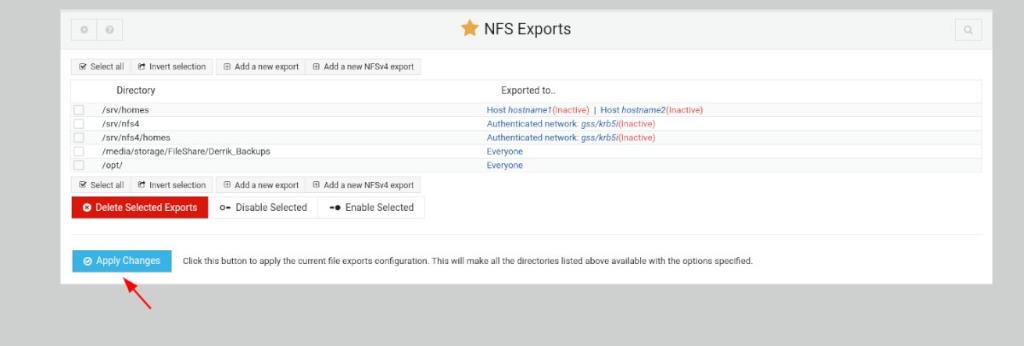
Montarea unei cote
Nu sunteți sigur cum să vă montați noua partajare NFS pe Linux? Introduceți următoarea comandă mai jos într-o fereastră de terminal.
sudo mount YOUR_WEBMIN_LINUX_SERVER_IP_OR_HOSTNAME:/location/of/nfs/export/ /local/location/to/mount/share/


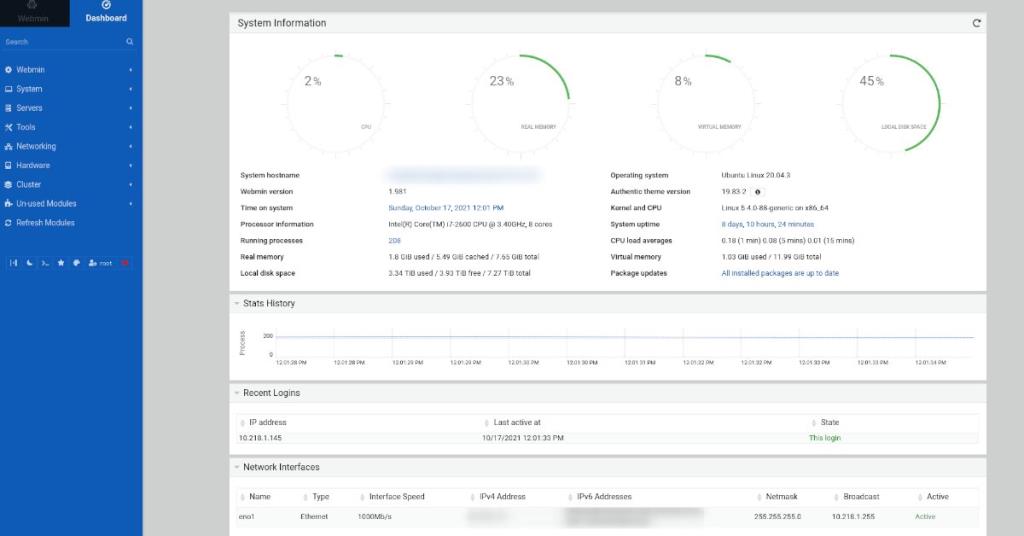

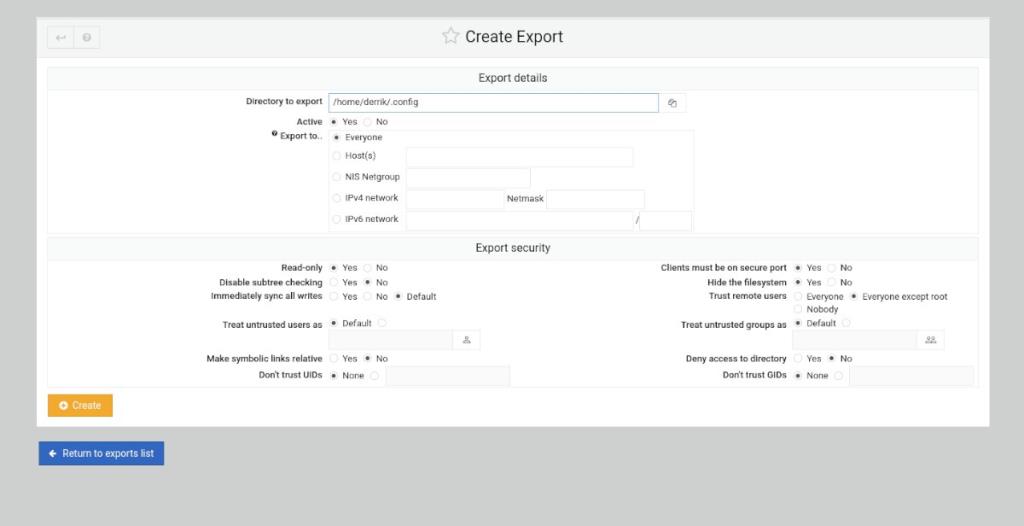
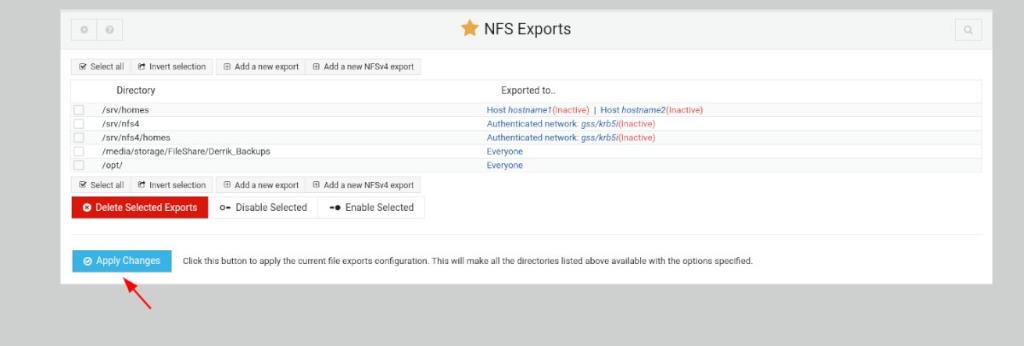



![Descarcă FlightGear Flight Simulator gratuit [Distrează-te] Descarcă FlightGear Flight Simulator gratuit [Distrează-te]](https://tips.webtech360.com/resources8/r252/image-7634-0829093738400.jpg)




